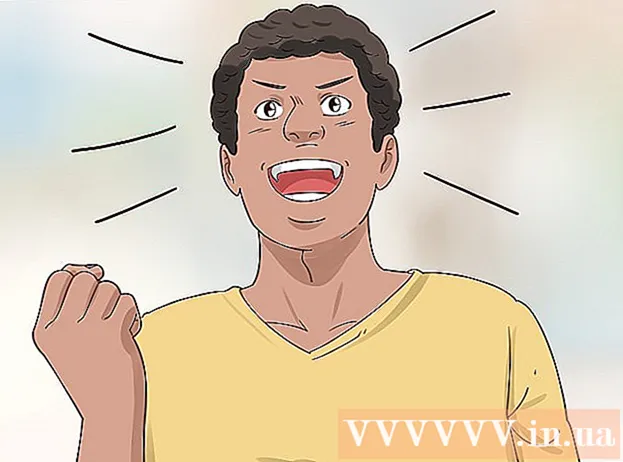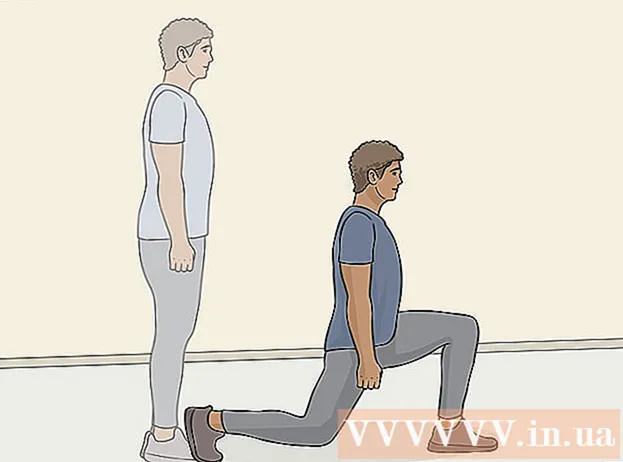作者:
Lewis Jackson
创建日期:
6 可能 2021
更新日期:
1 七月 2024

内容
如果您需要将相同的回复发送给多个人,请考虑使用Google实验室的一项功能,即“罐头回复”或“准备好的答案”。此功能使您可以将电子邮件另存为模板响应,并一遍又一遍地使用它,而不必复制并粘贴到新窗口中。
脚步
第3部分(共1部分):启用罐头响应
点击Gmail窗口右上角的齿轮图标。

转到“设置”或“设置”。
点击“实验室”标签。

转到“搜索实验室”或“搜索实验室”行,然后在搜索栏中输入“罐头答复”或“准备好的答案”。
选中“启用”或“启用”。

单击“保存更改”或“保存更改”。 广告
第2部分(共3部分):创建预先写好的答案
单击“撰写”或“撰写”。 该操作位于Gmail窗口顶部附近的左侧边栏附近。
创建一个样本响应。 为此,请写一封新电子邮件,或者您可以复制以前的主题并将其粘贴到文本框中。
- 考虑加粗或突出显示将来需要自定义的任何响应详细信息,包括名称和日期。
单击撰写对话框右下角垃圾桶图标旁边的箭头。
从弹出菜单中选择“罐头答复”或“准备好的答案”。 然后,在子菜单中单击“新的罐头响应”或“新的准备响应”。
命名响应。 给您起一个使您想起使用以前撰写的答复的情况的名称,例如“电子邮件邀请”或“感谢您的来信”。广告
第3部分(共3部分):使用预先写好的答案
点击“撰写”。 该操作位于Gmail窗口顶部左侧边栏附近。
单击“罐头答复”或“准备好的答案”。
单击您要使用的响应的名称。 您保存的模板响应位于“插入”或“插入”标题下方。
更改任何必要的详细信息。
发送样本信。 广告
忠告
- 如果您出于任何原因需要更改响应模板,请将其插入撰写对话框,编辑需要更改的内容,然后在“将“保存在“罐头回复”下拉菜单中。 Gmail会询问您是否要覆盖预先写好的答案。如果是这样,请单击“确定”。